unifi-network-application Docker 镜像下载 - 轩辕镜像
unifi-network-application 镜像详细信息和使用指南
unifi-network-application 镜像标签列表和版本信息
unifi-network-application 镜像拉取命令和加速下载
unifi-network-application 镜像使用说明和配置指南
Docker 镜像加速服务 - 轩辕镜像平台
国内开发者首选的 Docker 镜像加速平台
极速拉取 Docker 镜像服务
相关 Docker 镜像推荐
热门 Docker 镜像下载
unifi-network-application 镜像详细信息
unifi-network-application 镜像标签列表
unifi-network-application 镜像使用说明
unifi-network-application 镜像拉取命令
Docker 镜像加速服务
轩辕镜像平台优势
镜像下载指南
相关 Docker 镜像推荐
unifi-network-application 镜像详细说明
unifi-network-application 使用指南
unifi-network-application 配置说明
unifi-network-application 官方文档
linuxserver/unifi-network-application
Unifi Network Application 软件是一款功能强大的企业级无线软件引擎,非常适合需要低延迟和高 uptime 性能的高密度客户端部署场景。
支持的架构
该镜像支持以下架构,通过 Docker manifest 实现多平台识别:
| 架构 | 可用 | 标签 |
|---|---|---|
| x86-64 | ✅ | amd64- |
| arm64 | ✅ | arm64v8- |
应用设置
设置完成后,Web UI 可通过 [***] 访问。可使用首次运行向导配置应用程序或恢复备份。
此容器需要外部 MongoDB 数据库实例。
设置外部数据库
Unifi Network Application 8.1 版本开始支持 MongoDB 3.6 至 7.0。从 9.0 版本开始,还支持 MongoDB 8.0。
请确保固定数据库镜像版本,不要使用 latest 标签,因为 MongoDB 不支持主要版本之间的自动升级。
如果使用 *** MongoDB 容器,可通过 init-mongo.sh 文件创建用户:
sh#!/bin/bash if which mongosh > /dev/null 2>&1; then mongo_init_bin='mongosh' else mongo_init_bin='mongo' fi "${mongo_init_bin}" <<EOF use ${MONGO_AUTHSOURCE} db.auth("${MONGO_INITDB_ROOT_USERNAME}", "${MONGO_INITDB_ROOT_PASSWORD}") db.createUser({ user: "${MONGO_USER}", pwd: "${MONGO_PASS}", roles: [ { db: "${MONGO_DBNAME}", role: "dbOwner" }, { db: "${MONGO_DBNAME}_stat", role: "dbOwner" }, { db: "${MONGO_DBNAME}_audit", role: "dbOwner" } ] }) EOF
MongoDB 容器示例配置:
yamlunifi-db: image: docker.io/mongo:<version tag> container_name: unifi-db environment: - MONGO_INITDB_ROOT_USERNAME=root - MONGO_INITDB_ROOT_PASSWORD= - MONGO_USER=unifi - MONGO_PASS= - MONGO_DBNAME=unifi - MONGO_AUTHSOURCE=admin volumes: - /path/to/data:/data/db - /path/to/init-mongo.sh:/docker-entrypoint-initdb.d/init-mongo.sh:ro restart: unless-stopped
设备 adoption
要让 Unifi 采用其他设备(如接入点),需更改 inform IP 地址。进入设置 > 系统 > 高级,将 Inform 主机设置为设备可访问的主机名或 IP 地址,并勾选 "Override" 复选框。
手动 adoption 设备步骤:
ssh ubnt@$AP-IP set-inform [***]
默认设备密码为 ubnt。$address 是运行此容器的主机 IP 地址,$AP-IP 是接入点 IP 地址。
从 Unifi-Controller 迁移
如果使用 Unifi Controller 容器的 mongoless 标签,可以直接切换到 Unifi Network Application 容器,无需执行任何迁移步骤。
不能从现有 Unifi-Controller 容器进行就地升级,必须先备份然后恢复。
最简单的迁移方法是从 Unifi-Controller Web UI 进行完整备份(包括历史记录),然后关闭旧容器。启动新容器并挂载干净的 /config,使用设置向导执行恢复。
Docker 部署方案示例
docker-compose
yaml--- services: unifi-network-application: image: lscr.io/linuxserver/unifi-network-application:latest container_name: unifi-network-application environment: - PUID=1000 - PGID=1000 - TZ=Etc/UTC - MONGO_USER=unifi - MONGO_PASS= - MONGO_HOST=unifi-db - MONGO_PORT=27017 - MONGO_DBNAME=unifi - MONGO_AUTHSOURCE=admin - MEM_LIMIT=1024 #可选 - MEM_STARTUP=1024 #可选 - MONGO_TLS= #可选 volumes: - /path/to/unifi-network-application/data:/config ports: - 8443:8443 - 3478:3478/udp - ***:***/udp - 8080:8080 - 1900:1900/udp #可选 - 8843:8843 #可选 - 8880:8880 #可选 - 6789:6789 #可选 - 5514:5514/udp #可选 restart: unless-stopped
docker cli
bashdocker run -d \ --name=unifi-network-application \ -e PUID=1000 \ -e PGID=1000 \ -e TZ=Etc/UTC \ -e MONGO_USER=unifi \ -e MONGO_PASS= \ -e MONGO_HOST=unifi-db \ -e MONGO_PORT=27017 \ -e MONGO_DBNAME=unifi \ -e MONGO_AUTHSOURCE=admin \ -e MEM_LIMIT=1024 `#optional` \ -e MEM_STARTUP=1024 `#optional` \ -e MONGO_TLS= `#optional` \ -p 8443:8443 \ -p 3478:3478/udp \ -p ***:***/udp \ -p 8080:8080 \ -p 1900:1900/udp `#optional` \ -p 8843:8843 `#optional` \ -p 8880:8880 `#optional` \ -p 6789:6789 `#optional` \ -p 5514:5514/udp `#optional` \ -v /path/to/unifi-network-application/data:/config \ --restart unless-stopped \ lscr.io/linuxserver/unifi-network-application:latest
参数说明
| 参数 | 功能 |
|---|---|
-p 8443:8443 | Unifi Web 管理端口 |
-p 3478:3478/udp | Unifi STUN 端口 |
-p ***:***/udp | AP 发现所需端口 |
-p 8080:8080 | 设备通信所需端口 |
-p 1900/udp | "使控制器在 L2 网络上可发现" 选项所需 |
-p 8843 | Unifi 访客门户 HTTPS 重定向端口 |
-p 8880 | Unifi 访客门户 HTTP 重定向端口 |
-p 6789 | 移动吞吐量测试端口 |
-p 5514/udp | 远程 syslog 端口 |
-e PUID=1000 | 用户 ID |
-e PGID=1000 | 组 ID |
-e TZ=Etc/UTC | 指定时区 |
-e MONGO_USER=unifi | MongoDB 用户名(仅首次运行时评估) |
-e MONGO_PASS= | MongoDB 密码(仅首次运行时评估) |
-e MONGO_HOST=unifi-db | MongoDB 主机名(仅首次运行时评估) |
-e MONGO_PORT=27017 | MongoDB 端口(仅首次运行时评估) |
-e MONGO_DBNAME=unifi | MongoDB 数据库名称(仅首次运行时评估) |
-e MONGO_AUTHSOURCE=admin | MongoDB 认证源(仅首次运行时评估) |
-e MEM_LIMIT=1024 | 可选,更改 Java 内存限制(以 MB 为单位) |
-e MEM_STARTUP=1024 | 可选,更改 Java 初始/最小内存(以 MB 为单位) |
-e MONGO_TLS= | 可选,启用 MongoDB TLS(仅首次运行时评估) |
-v /config | 持久化配置文件 |
用户/组标识符
使用卷(-v 标志)时,可通过指定用户 PUID 和组 PGID 避免主机 OS 与容器之间的权限问题。确保主机上的任何卷目录都归您指定的相同用户所有。
使用 id your_user 命令可查看您的 PUID 和 PGID:
bashid your_user
更新说明
通过 Docker Compose 更新
bash# 更新镜像 docker-compose pull unifi-network-application # 更新容器 docker-compose up -d unifi-network-application # 移除旧镜像 docker image prune
通过 Docker Run 更新
bash# 更新镜像 docker pull lscr.io/linuxserver/unifi-network-application:latest # 停止运行中的容器 docker stop unifi-network-application # 删除容器 docker rm unifi-network-application # 使用相同参数重新创建容器(按上述 docker run 命令)
支持信息
- 容器运行时的 Shell 访问:
bash
docker exec -it unifi-network-application /bin/bash
* 实时监控容器日志: ```bash docker logs -f unifi-network-application
- 容器版本号:
bash
docker inspect -f '{{ index .Config.Labels "build_version" }}' unifi-network-application
* 镜像版本号: ```bash docker inspect -f '{{ index .Config.Labels "build_version" }}' lscr.io/linuxserver/unifi-network-application:latest
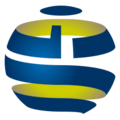
用户好评
来自真实用户的反馈,见证轩辕镜像的优质服务
常见问题
免费版仅支持 Docker Hub 加速,不承诺可用性和速度;专业版支持更多镜像源,保证可用性和稳定速度,提供优先客服响应。
免费版仅支持 docker.io;专业版支持 docker.io、gcr.io、ghcr.io、registry.k8s.io、nvcr.io、quay.io、mcr.microsoft.com、docker.elastic.co 等。
当返回 402 Payment Required 错误时,表示流量已耗尽,需要充值流量包以恢复服务。
通常由 Docker 版本过低导致,需要升级到 20.x 或更高版本以支持 V2 协议。
先检查 Docker 版本,版本过低则升级;版本正常则验证镜像信息是否正确。
使用 docker tag 命令为镜像打上新标签,去掉域名前缀,使镜像名称更简洁。
轩辕镜像下载加速使用手册
探索更多轩辕镜像的使用方法,找到最适合您系统的配置方式
登录仓库拉取
通过 Docker 登录认证访问私有仓库
Linux
在 Linux 系统配置镜像加速服务
Windows/Mac
在 Docker Desktop 配置镜像加速
Docker Compose
Docker Compose 项目配置加速
K8s Containerd
Kubernetes 集群配置 Containerd
宝塔面板
在宝塔面板一键配置镜像加速
群晖
Synology 群晖 NAS 配置加速
飞牛
飞牛 fnOS 系统配置镜像加速
极空间
极空间 NAS 系统配置加速服务
爱快路由
爱快 iKuai 路由系统配置加速
绿联
绿联 NAS 系统配置镜像加速
威联通
QNAP 威联通 NAS 配置加速
Podman
Podman 容器引擎配置加速
Singularity/Apptainer
HPC 科学计算容器配置加速
其他仓库配置
ghcr、Quay、nvcr 等镜像仓库
专属域名拉取
无需登录使用专属域名加速
需要其他帮助?请查看我们的 常见问题 或 官方QQ群: 13763429